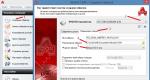Javascript округлить в большую сторону. Методы округления чисел в JavaScript
Часто вычисления дают результаты, которые не соответствуют пределам нужных диапазонов. В результате нужно осуществлять JavaScript округление до определенного значения.
Для чего округлять числа?
JavaScript не хранит целые числа, поскольку их значения представлены в виде цифр с плавающей точкой. Многие дроби не могут быть представлены числом с определенным конечным количеством знаков после запятой, поэтому JavaScript может генерировать результаты, наподобие приведенного ниже:
0.1 * 0.2; > 0.020000000000000004
На практике это не будет иметь никакого значения, поскольку речь идет о погрешности в 2 квинтилионные. Но это может отразиться на результате при работе с числами, которые представляют значения валют, процентов или размер файла. Поэтому нужно сделать или до определенного знака после запятой.
Округление десятичных чисел
Чтобы «обрезать » десятичное число, используются методы toFixed() или toPrecision() . Они оба принимают один аргумент, который определяет количество значимых и знаков после запятой, которые должны быть включены в результат:
- если для toFixed() аргумент не определен, значение по умолчанию равно 0 , то есть без знаков после запятой; максимальное значение аргумента равно 20 ;
- если для toPrecision() аргумент не задан, число не изменяется.
var randNum = 6.25; randNum.toFixed(); > "6" Math.PI.toPrecision(1); > "3" var randNum = 87.335; randNum.toFixed(2); > "87.33" var randNum = 87.337; randNum.toPrecision(3); > "87.3"
Примечание
И toFixed() , и toPrecision возвращают округленное строчное представление результата, а не число. Это означает, что прибавление rounded к randNum в результате даст конкатенацию строк, а не одно число:
console.log(randNum + rounded); > "6.256"
Если нужно получить в результате JavaScript округления до сотых число, используйте parseFloat() :
var randNum = 6.25; var rounded = parseFloat(randNum.toFixed(1)); console.log(rounded); > 6.3
toFixed() и toPrecision() также являются полезными методами для усечения большого количества знаков после запятой. Это удобно при работе с числами, представляющими денежные единицы:
var wholeNum = 1 var dollarsCents = wholeNum.toFixed(2); console.log(dollarsCents); > "1.00"
Обратите внимание, что если в числе больше знаков, чем задано параметром точности, toPrecision будет выдавать результат в научном формате:
var num = 123.435 num.toPrecision(2); > "1.2e+2"
Как избежать ошибок при округлении десятичных дробей
В некоторых случаях toFixed и toPrecision осуществляют JavaScript округление 5 в меньшую сторону , а не до большего:
var numTest = 1.005; numTest.toFixed(2); > 1;
Результатом приведенного выше примера должно быть 1.01, а не 1. Если нужно избежать этой ошибки, я рекомендую использовать экспоненциальные числа:
function round(value, decimals) { return Number(Math.round(value+"e"+decimals)+"e-"+decimals); }
Применение:
round(1.005,2); > 1.01
Если нужно еще более надежное решение, чем округление, оно доступно на MDN .
Округление с помощью эпсилона
Альтернативный метод JavaScript округления до десятых был введен в ES6 (также известном, как JavaScript 2015 ). «Машинный эпсилон » обеспечивает разумный предел погрешности при сравнении двух чисел с плавающей запятой. Без округления, сравнения могут дать результаты, подобные следующим:
0.1 + 0.2 === 0.3 > false
Math.EPSILON может быть использован в функции для получения корректного сравнения:
function epsEqu(x, y) { return Math.abs(x - y) < Number.EPSILON * Math.max(Math.abs(x), Math.abs(y)); }
Функция принимает два аргумента : один содержит вычисления, второй ожидаемый (округленный ) результат. Она возвращает сравнение этих двух параметров:
epsEqu(0.1 + 0.2, 0.3) > true
Все современные браузеры поддерживают математические функции ES6 . Но если необходимо обеспечить поддержку в старых браузерах, то нужно использовать полифиллы .
Усечение десятичных чисел
Все методы, представленные ранее, выполняют JavaScript округление до десятых . Чтобы усечь положительное число до двух знаков после запятой, умножить его на 100 , усечь снова, а затем полученный результат разделить на 100 , нужно:
function truncated(num) { return Math.trunc(num * 100) / 100; } truncated(3.1416) > 3.14
Если требуется что-то более гибкое, можно воспользоваться побитовым оператором:
function truncated(num, decimalPlaces) { var numPowerConverter = Math.pow(10, decimalPlaces); return ~~(num * numPowerConverter)/numPowerConverter; }
Использование:
var randInt = 35.874993; truncated(randInt,3); > 35.874
Округление до ближайшего числа
Чтобы осуществить JavaScript округление до целого , используется Math.round() :
Math.round(4.3) > 4 Math.round(4.5) > 5
Обратите внимание, что «половинные значения «, такие как .5 , округляются вверх.
Округление вниз до ближайшего целого числа
Если вы хотите округлять в меньшую сторону, используйте метод Math.floor() :
Math.floor(42.23); > 42 Math.floor(36.93); > 36
Округление «вниз » имеет одно направление для всех чисел, в том числе и для отрицательных. Это можно представить, как небоскреб с бесконечным количеством этажей, в том числе и ниже уровня фундамента (представляющих отрицательные числа ). Если вы находитесь в лифте между подвальными этажами 2 и 3 (что соответствует значению -2.5 ), Math.floor доставит вас на этаж -3 :
Math.floor(-2.5); > -3
Если нужно избежать этого, используйте JavaScript Math округление с помощью Math.trunc() , поддерживаемый во всех современных браузерах (кроме IE / Edge ):
Math.trunc(-41.43); > -41
MDN также предоставляет полифилл из трех строк для обеспечения поддержки Math.trunc в старых браузерах и IE / Edge .
Округление вверх до ближайшего целого числа
Если вы хотите округлить десятичные числа вверх, используйте Math.ceil . Действие этого метода также можно представить, как бесконечный лифт: Math.ceil всегда везет вас «вверх «, независимо от того, является ли число отрицательным или положительным:
Math.ceil(42.23); > 43 Math.ceil(36.93); > 37 Math.ceil(-36.93); -36
Округление до ближайшего кратного числа
Если нужно округлить значение до ближайшего числа, кратного 5 , создайте функцию, которая делит число на 5 , округляет его, а затем умножает результат на то же значение:
function roundTo5(num) { return Math.round(num/5)*5; }
Использование:
roundTo5(11); > 10
Если нужно выполнить JavaScript округление до двух знаков, можно передавать функции, как начальное число, так и кратность:
function roundToMultiple(num, multiple) { return Math.round(num/multiple)*multiple; }
Чтобы использовать функцию, включите в ее вызов округляемое число и кратность:
var initialNumber = 11; var multiple = 10; roundToMultiple(initialNumber, multiple); > 10;
Чтобы округлять значения только в большую или меньшую сторону замените в функции round на ceil или floor .
Привязка к диапазону
Иногда нужно получить значение х , которое должно находиться в пределах определенного диапазона. Например, нужно значение от 1 до 100 , но мы получаем значение 123 . Чтобы исправить это, можно использовать min() (возвращает наименьшее из чисел ) и max (возвращает максимально допустимое число ).
Использование:
var lowBound = 1; var highBound = 100; var numInput = 123; var clamped = Math.max(lowBound, Math.min(numInput, highBound)); console.log(clamped); > 100;
Можно создать функцию или расширение класса Number :
Number.prototype.clamp = function(min, max) { return Math.min(Math.max(this, min), max); };
Использование:
(numInput).clamp(lowBound, highBound);
Округление по Гауссу
Округление по Гауссу («банковское «, конвергентное или голландское ) представляет собой метод округления без статистической погрешности. Стандартное JavaScript округление иногда дает погрешности в большую сторону. Округление по Гауссу позволяет избежать этой погрешности с помощью округления до ближайшего четного числа. Лучшее решение, которое мне известно.
Очень часто вычисления в JavaScript дают не совсем те результаты, которые мы хотим. Разумеется, мы можем делать с числами что угодно - округлять в большую или меньшую сторону, устанавливать диапазоны, отсекать ненужные числа до определенного количества знаков после запятой, все зависит от того, что вы хотите сделать в дальнейшем с этим числом.Зачем необходимо округление?
Одним из любопытных аспектов JavaScript является то, что он на самом деле не хранит целые числа, мы сразу же работаем с числами с плавающей точкой. Это, в сочетании с тем фактом, что многие дробные значения не могут быть выражены конечным числом знаков после запятой, в JavaScript мы можем получить такие результаты:0.1 * 0.2;
> 0.020000000000000004
0.3 - 0.1
> 0.19999999999999998
Для практических целей эта неточность не имеет никакого значения, в нашем случае мы говорим об ошибке в квинтиллионных долях, однако, кого-то это может разочаровать. Мы можем получить несколько странный результат и при работе с числами, которые представляют собой значения валют, процентов или размеров файла. Для того, чтобы исправить эти неточности, нам как раз и необходимо уметь округлять результаты, при этом достаточно установить десятичную точность.
Округление чисел имеет практическое применение, мы можем манипулировать числом в некотором диапазоне, например, хотим округлить значение до ближайшего целого числа, а не работать только с десятичной частью.
Округление десятичных чисел
Для того, чтобы отсечь десятичное число, используйте toFixed или метод toPrecision . Оба они принимают единственный аргумент, который определяет, соответственно, сколько значащих цифр (т.е. общее количество цифр, используемых в числе) или знаков после запятой (количество после десятичной точки) должен включать в себя результат:- Если аргумент не определен для toFixed(), то по умолчанию он будет равен нулю, что означает 0 знаков после запятой, аргумент имеет максимальное значение, равное 20.
- Если аргумент не задан для toPrecision, число остается нетронутым
Оба метода toFixed() и toPrecision() возвращают строковое представление результата, а не число. Это означает, что при суммировании округленного значения с randNum будет произведена конкатенация строк, а не сумма чисел:
Let randNum = 6.25;
let rounded = randNum.toFixed(); // "6"
console.log(randNum + rounded);
> "6.256"
Если вы хотите, чтобы результат имел числовой тип данных, то вам необходимо будет применить parseFloat:
Let randNum = 6.25;
let rounded = parseFloat(randNum.toFixed(1));
console.log(rounded);
> 6.3
Обратите внимание, что значения 5 округлены, за исключением редких случаев.
Методы toFixed() и toPrecision() являются полезными, ибо они могут не только отсекать дробную часть, но и дополнять знаки после запятой, что удобно при работе с валютой:
Let wholeNum = 1
let dollarsCents = wholeNum.toFixed(2);
console.log(dollarsCents);
> "1.00"
Стоить обратите внимание, что toPrecision будет давать результат в экспоненциальной записи, если число целых чисел больше, чем сам сама точность:
Let num = 123.435 num.toPrecision(2); > "1.2e+2"
Как избежать ошибок округления с десятичными числами
В некоторых случаях, toFixed и toPrecision округляет значение 5 в меньшую сторону, а в большую:Let numTest = 1.005;
numTest.toFixed(2);
> "1.00"
Результат расчета выше должен был быть 1.01, а не 1. Если вы хотите избежать подобную ошибку, мы можем использовать решение, предложенное Jack L Moore , которое использует экспоненциальные числа для расчета:
Function round(value, decimals) {
return Number(Math.round(value+"e"+decimals)+"e-"+decimals);
}
Теперь:
Round(1.005,2);
> 1.01
Если вы хотите более надежное решение, чем решение показанное выше, вы можете перейти на MDN .
Машинное эпсилон округление
Альтернативный метод округления десятичных чисел был введен в ES6. Машинное эпсилон округление обеспечивает разумный предел погрешности при сравнении двух чисел с плавающей точкой. Без округления, сравнения могут дать результаты, подобные следующим:0.1 + 0.2 === 0.3
> false
Мы используем Math.EPSILON в нашей функции для получения корректного сравнения:
Function epsEqu(x, y) {
return Math.abs(x - y) < Number.EPSILON * Math.max(Math.abs(x), Math.abs(y));
}
Функция принимает два аргумента: первый - текущий расчет, второй - ожидаемый результат. Она возвращает сравнение двух:
EpsEqu(0.1 + 0.2, 0.3)
> true
Все современные браузеры уже поддерживают ES6 математические функции, но если вы хотите получить поддержку в таких браузерах, как IE 11, используйте polyfills .
Отсечение дробной части
Все методы, представленные выше умеют округлять до десятичных чисел. Для того, чтобы просто отсечь число до двух знаков после запятой, необходимо сначала умножить его на 100, а затем полученный результат уже разделить на 100:Function truncated(num) {
return Math.trunc(num * 100) / 100;
}
truncated(3.1416)
> 3.14
Если вы хотите приспособить метод под любое количество знаков после запятой, вы можете воспользоваться двойным побитовым отрицанием :
Function truncated(num, decimalPlaces) {
let numPowerConverter = Math.pow(10, decimalPlaces);
return ~~(num * numPowerConverter)/numPowerConverter;
}
Теперь:
Let randInt = 35.874993; truncated(randInt,3); > 35.874
Округление до ближайшего числа
Для того, чтобы округлить десятичное число до ближайшего числа в большую или в меньшую сторону, в зависимости от того, к чему мы ближе всего, используйте Math.round():Math.round(4.3)
> 4
Math.round(4.5)
> 5
Обратите внимание, что «половина значения», 0.5 округляется в большую сторону по правилам математики .
Округление к меньшему до ближайшего целого числа
Если вы хотите всегда округлять в меньшую сторону, используйте Math.floor:Math.floor(42.23);
> 42
Math.floor(36.93);
> 36
Обратите внимание, что округление в меньшую сторону работает для всех чисел, в том числе и для отрицательных. Представьте небоскреб с бесконечным количеством этажей, в том числе с этажами нижнего уровня (представляющий отрицательные числа). Если вы находитесь в лифте на нижним уровнем между 2 и 3 (что представляет собой значение -2.5), Math.floor доставит вас до -3:
Math.floor(-2.5);
> -3
Но если вы хотите избежать подобной ситуации, используйте Math.trunc , поддерживаемый во всех современных браузерах (кроме IE / Edge):
Math.trunc(-41.43);
> -41
На MDN вы найдете polyfill, который обеспечит поддержку Math.trunc в браузерах и IE / Edge.
Округление к большему до ближайшего целого числа
С другой стороны, если вам нужно всегда округлять в большую сторону, используйте Math.ceil. Опять же, вспоминаем бесконечный лифт: Math.ceil всегда будет идти «вверх», независимо от того, является ли число отрицательное или нет:Math.ceil(42.23); > 43 Math.ceil(36.93); > 37 Math.ceil(-36.93); > -36
Округление до большего/меньшего необходимого числа
Если мы хотим, чтобы округлить до ближайшего числа, кратного 5, самый простой способ создать функцию, которая делит число на 5, округляет его, а затем умножает его на ту же сумму:Function roundTo5(num) {
return Math.round(num/5)*5;
}
Теперь:
RoundTo5(11);
> 10
Если вы хотите округлять до кратных своему значению, мы использовать более общую функцию, передавая в нее начальное значение и кратное:
Function roundToMultiple(num, multiple) {
return Math.round(num/multiple)*multiple;
}
Теперь:
Let initialNumber = 11; let multiple = 10; roundToMultiple(initialNumber, multiple); > 10;
Фиксирование числа в диапазоне
Есть много случаев, когда мы хотим получить значение х, лежащее в пределах диапазона. Например, нам может понадобиться значение от 1 до 100, но при этом мы получили значение 123. Для того, чтобы исправить это, мы можем использовать минимальное (возвращает наименьшее из набора чисел) и максимальное (возвращает наибольшее из любого множества чисел). В нашем примере, диапазон от 1 до 100:Let lowBound = 1;
let highBound = 100;
let numInput = 123;
let clamped = Math.max(lowBound, Math.min(numInput, highBound));
console.log(clamped);
> 100;
Опять же, мы можем переиспользовать операцию и обернуть все это в функцию, воспользуемся решением предложенное Daniel X. Moore :
Number.prototype.clamp = function(min, max) {
return Math.min(Math.max(this, min), max);
};
Теперь:
NumInput.clamp(lowBound, highBound); > 100;
Гауссово округление
Гауссово округление, также известное как банковское округлением, заключается в том, что округление для этого случая происходит к ближайшему чётному. Этот метод округления работает без статистической погрешности. Лучшее решение было предложено Tim Down :Function gaussRound(num, decimalPlaces) {
let d = decimalPlaces || 0,
m = Math.pow(10, d),
n = +(d ? num * m: num).toFixed(8),
i = Math.floor(n), f = n - i,
e = 1e-8,
r = (f > 0.5 - e && f < 0.5 + e) ?
((i % 2 == 0) ? i: i + 1) : Math.round(n);
return d ? r / m: r;
}
Теперь:
GaussRound(2.5)
> 2
gaussRound(3.5)
> 4
gaussRound(2.57,1)
> 2.6
Десятичный знак в CSS:
Так как JavaScript часто используется для создания позиционного преобразования HTML-элементов, вы можете задаться вопросом, что произойдет, если мы cгенерируем десятичные значения для наших элементов:
#box { width: 63.667731993px; }
Хорошая новость заключается в том, что современные браузеры будут учитывать десятичные значения в блочной модели, в том числе в процентных или пиксельных единицах измерения.
Сортировка
Очень часто нам приходится сортировать какие-либо элементы, например, у нас есть массив игровых рекордов, при этом они должны быть организованы по убыванию ранга игроков. К сожалению, стандартный метод sort() имеет некоторые удивительные ограничения: он хорошо работает с часто употребляемыми английскими словами, но сразу же ломается при встрече с числами, уникальными символами или словами в верхнем регистре.Сортировка в алфавитном порядке
Казалось бы, сортировки массива по алфавиту должна быть простейшей задачей:Let fruit = ["butternut squash", "apricot", "cantaloupe"];
fruit.sort();
> "apricot", "butternut squash", "cantaloupe"]
Тем не менее мы сталкиваемся с проблемой, как только один из элементов находится в верхнем регистре:
Let fruit = ["butternut squash", "apricot", "Cantalope"];
fruit.sort();
> "Cantaloupe", "apricot", "butternut squash"]
Это связано с тем, что, по умолчанию, сортировщик сравнивает первый символ представленный в Unicode . Unicode - это уникальный код для любого символа, независимо от платформы, независимо от программы, независимо от языка. Например, если смотреть по кодовой таблице символ «a» имеет значение U+0061 (в шестнадцатеричной системе 0x61), в то время как символ «C» имеет код U+0043 (0x43), который идет раньше в Unicode-таблице, чем символ «a».
Чтобы отсортировать массив, который может содержать смешанные регистры первых букв, нам необходимо либо преобразовать все элементы временно в нижний регистру, или определить свой порядок сортировки при помощи метода localeCompare() c некоторыми аргументами. Как правило, для такого случая, лучше сразу создать функцию для многократного использования:
Function alphaSort(arr) {
arr.sort(function (a, b) {
return a.localeCompare(b, "en", {"sensitivity": "base"});
});
}
let fruit = ["butternut squash", "apricot", "Cantaloupe"];
alphaSort(fruit)
>
Если вы хотите получить массив отсортированный в обратный алфавитном порядке, просто поменяйте позициями а и b в функции:
Function alphaSort(arr) {
arr.sort(function (a, b) {
return b.localeCompare(a, "en", {"sensitivity": "base"});
});
}
let fruit = ["butternut squash", "apricot", "Cantaloupe"];
alphaSort(fruit)
> ["Cantaloupe", "butternut squash", "apricot"]
Тут стоит обратить внимание, что localeCompare используется с аргументами, еще надо помнить, что он поддерживается IE11+, для более старых версий IE, мы можем использовать его без аргументов, и в нижнем регистре:
Function caseSort(arr) { arr.sort(function (a, b) { return a.toLowerCase().localeCompare(b.toLowerCase()); }); } let fruit = ["butternut squash", "apricot", "Cantaloupe"]; caseSort(fruit) > ["apricot", "butternut squash", "Cantaloupe"]
Числовая сортировка
Все это не относится к тому примеру, о котором мы говорили выше про массив игровых рекордов. С некоторыми числовыми массивами сортировка работает просто идеально, но в какой-то момент результат может быть непредсказуемым:Let highScores = ;
highScores.sort();
>
Дело в том, что метод sort() производит лексикографическую сравнение : а это означает, что числа будут преобразованы в строку и сравнения будут снова проводиться путем сопоставления первого символа этой строки в порядке символов Unicode-таблицы. Поэтому нам снова необходимо определить свой порядок сортировки:
Let highScores = ;
highScores.sort(function(a,b) { return a - b; });
>
Опять же, для сортировки чисел в обратном порядке, поменяйте позициями a и b в функции.
Сортировка JSON-подобной структуры
И наконец, если у нас есть JSON-подобная структура данных , представленная как массив игровых рекордов:Let scores = [
{
"name": "Daniel",
"score": 21768
},
{
"name": "Michael",
"score": 33579
},
{
"name": "Alison",
"score": 38395
}
];
В ES6+, вы можете использовать стрелочные функции:
Scores.sort((a, b) => b.score - a.score));
Для старых браузеров, не имеющих такую поддержку:
Scores.sort(function(a, b) { return a.score - b.score });
Как видите, сортировка в JavaScript это довольно не очевидная вещь, я надеюсь, что эти примеры облегчат как-нибудь жизнь.
Работа со степенными функциями
Возведение в степень - операция, первоначально определяемая как результат многократного умножения натурального числа на себя, квадратный корень из числа a - число, дающее a при возведении в квадрат. Этими функциями мы могли пользоваться постоянно в повседневной жизни на уроках математики, в том числе при вычислении площадей, объемов или даже при физическом моделировании.В JavaScript степенная функция представлена как Math.pow(), в новом стандарте ES7 был представлен новый оператор возведения в степень - " * * ".
Возведение в степень
Для того, чтобы возвести число в n-ую степень, используйте функцию Math.pow(), где первый аргумент это число, которое будет возведено в степень, второй аргумент это показатель степени:Math.pow(3,2)
> 9
Такая форма записи означает 3 в квадрате, или 3 × 3, что приводит к результату 9. Можно привести еще пример, конечно:
Math.pow(5,3);
> 125
То есть, 5 в кубе, или 5 × 5 × 5, равно 125.
ECMAScript 7 - это следующая версия JavaScript, в принципе, мы можем использовать новый предложенный оператор возведения в степень - * *, такая форма записи может быть более наглядной:
3 ** 2
> 9
На данный момент поддержка этого оператора довольно ограниченная , поэтому его не рекомендуется использовать.
Степенная функция может пригодиться в самых разных ситуациях. Простой пример, вычисление количества секунд в часе: Math.pow (60,2).
Квадратный и кубический корень
Math.sqrt() и Math.cbrt() противоположны функции Math.pow(). Как мы помним, квадратный корень из числа a - число, дающее a при возведении в квадрат.Math.sqrt(9)
> 3
В тоже время кубический корень из числа a - число, дающее a при возведении в куб.
Math.cbrt(125)
> 5
Math.cbrt() был введен в спецификацию JavaScript совсем недавно, и поэтому поддерживается только в современных браузерах: Chrome 38+, Firefox и Opera 25+ и Safari 7.1+. Вы заметите, что Internet Explorer отсутствует в этом списке, однако на MDN вы найдете полифилл .
Примеры
Конечно, мы можем использовать и не целые значения в одной из этих функций:Math.pow(1.25, 2);
> 1.5625
Math.cbrt(56.57)
> 3.8387991760286138
Обратите внимание, что это вполне себе работает и при использовании отрицательных значениях аргументов:
Math.pow(-5,2)
> 25
Math.pow(10,-2)
> 0.01
Тем не менее, для квадратного корня это не будет работать:
Math.sqrt(-9)
> NaN
Из математического анализа мы знаем, что под мнимым числом понимают квадратные корни из отрицательных чисел. И это может привести нас к еще одной технике работы с комплексными числами, но это уже другая история.
Вы можете использовать дробные значения в Math.pow(), чтобы найти квадратные и кубические корни чисел. Квадратный корень использует показатель 0.5:
Math.pow(5, 0.5); // = Math.sqrt(5) = 5 ** (1/2)
> 2.23606797749979
Однако, из-за капризов с плавающей точкой, вы не можете точно предположить правильный результат:
Math.pow(2.23606797749979,2)
> 5.000000000000001
В таких ситуациях, вы вам придется прибегать к отсечению знаков у числа или округление до какого-либо значения.
Некоторые, по непонятным причинам в JavaScript путают функцию Math.pow() с Math.exp() , которая является экспоненциальной функцией для чисел, в целом. Примечание: в английском языке «показатель степени» переводится как «exponent», поэтому это скорее относится к англоговорящим, хотя существуют и альтернативные названия показателя степени , такие как index, power.
Математические константы
Работа с математикой в JavaScript облегчается за счет ряда встроенных констант. Эти константы являются свойствами объекта Math. Стоит обратить внимание, что константы пишутся в верхнем регистре, а не CamelCase нотации.Только зарегистрированные пользователи могут участвовать в опросе. , пожалуйста.
Теги: Добавить метки Очень часто вычисления в JavaScript дают не совсем те результаты, которые мы хотим. Разумеется, мы можем делать с числами что угодно - округлять в большую или меньшую сторону, устанавливать диапазоны, отсекать ненужные числа до определенного количества знаков после запятой, все зависит от того, что вы хотите сделать в дальнейшем с этим числом.Зачем необходимо округление?
Одним из любопытных аспектов JavaScript является то, что он на самом деле не хранит целые числа, мы сразу же работаем с числами с плавающей точкой. Это, в сочетании с тем фактом, что многие дробные значения не могут быть выражены конечным числом знаков после запятой, в JavaScript мы можем получить такие результаты:0.1 * 0.2;
> 0.020000000000000004
0.3 - 0.1
> 0.19999999999999998
Для практических целей эта неточность не имеет никакого значения, в нашем случае мы говорим об ошибке в квинтиллионных долях, однако, кого-то это может разочаровать. Мы можем получить несколько странный результат и при работе с числами, которые представляют собой значения валют, процентов или размеров файла. Для того, чтобы исправить эти неточности, нам как раз и необходимо уметь округлять результаты, при этом достаточно установить десятичную точность.
Округление чисел имеет практическое применение, мы можем манипулировать числом в некотором диапазоне, например, хотим округлить значение до ближайшего целого числа, а не работать только с десятичной частью.
Округление десятичных чисел
Для того, чтобы отсечь десятичное число, используйте toFixed или метод toPrecision . Оба они принимают единственный аргумент, который определяет, соответственно, сколько значащих цифр (т.е. общее количество цифр, используемых в числе) или знаков после запятой (количество после десятичной точки) должен включать в себя результат:- Если аргумент не определен для toFixed(), то по умолчанию он будет равен нулю, что означает 0 знаков после запятой, аргумент имеет максимальное значение, равное 20.
- Если аргумент не задан для toPrecision, число остается нетронутым
Оба метода toFixed() и toPrecision() возвращают строковое представление результата, а не число. Это означает, что при суммировании округленного значения с randNum будет произведена конкатенация строк, а не сумма чисел:
Let randNum = 6.25;
let rounded = randNum.toFixed(); // "6"
console.log(randNum + rounded);
> "6.256"
Если вы хотите, чтобы результат имел числовой тип данных, то вам необходимо будет применить parseFloat:
Let randNum = 6.25;
let rounded = parseFloat(randNum.toFixed(1));
console.log(rounded);
> 6.3
Обратите внимание, что значения 5 округлены, за исключением редких случаев.
Методы toFixed() и toPrecision() являются полезными, ибо они могут не только отсекать дробную часть, но и дополнять знаки после запятой, что удобно при работе с валютой:
Let wholeNum = 1
let dollarsCents = wholeNum.toFixed(2);
console.log(dollarsCents);
> "1.00"
Стоить обратите внимание, что toPrecision будет давать результат в экспоненциальной записи, если число целых чисел больше, чем сам сама точность:
Let num = 123.435 num.toPrecision(2); > "1.2e+2"
Как избежать ошибок округления с десятичными числами
В некоторых случаях, toFixed и toPrecision округляет значение 5 в меньшую сторону, а в большую:Let numTest = 1.005;
numTest.toFixed(2);
> "1.00"
Результат расчета выше должен был быть 1.01, а не 1. Если вы хотите избежать подобную ошибку, мы можем использовать решение, предложенное Jack L Moore , которое использует экспоненциальные числа для расчета:
Function round(value, decimals) {
return Number(Math.round(value+"e"+decimals)+"e-"+decimals);
}
Теперь:
Round(1.005,2);
> 1.01
Если вы хотите более надежное решение, чем решение показанное выше, вы можете перейти на MDN .
Машинное эпсилон округление
Альтернативный метод округления десятичных чисел был введен в ES6. Машинное эпсилон округление обеспечивает разумный предел погрешности при сравнении двух чисел с плавающей точкой. Без округления, сравнения могут дать результаты, подобные следующим:0.1 + 0.2 === 0.3
> false
Мы используем Math.EPSILON в нашей функции для получения корректного сравнения:
Function epsEqu(x, y) {
return Math.abs(x - y) < Number.EPSILON * Math.max(Math.abs(x), Math.abs(y));
}
Функция принимает два аргумента: первый - текущий расчет, второй - ожидаемый результат. Она возвращает сравнение двух:
EpsEqu(0.1 + 0.2, 0.3)
> true
Все современные браузеры уже поддерживают ES6 математические функции, но если вы хотите получить поддержку в таких браузерах, как IE 11, используйте polyfills .
Отсечение дробной части
Все методы, представленные выше умеют округлять до десятичных чисел. Для того, чтобы просто отсечь число до двух знаков после запятой, необходимо сначала умножить его на 100, а затем полученный результат уже разделить на 100:Function truncated(num) {
return Math.trunc(num * 100) / 100;
}
truncated(3.1416)
> 3.14
Если вы хотите приспособить метод под любое количество знаков после запятой, вы можете воспользоваться двойным побитовым отрицанием :
Function truncated(num, decimalPlaces) {
let numPowerConverter = Math.pow(10, decimalPlaces);
return ~~(num * numPowerConverter)/numPowerConverter;
}
Теперь:
Let randInt = 35.874993; truncated(randInt,3); > 35.874
Округление до ближайшего числа
Для того, чтобы округлить десятичное число до ближайшего числа в большую или в меньшую сторону, в зависимости от того, к чему мы ближе всего, используйте Math.round():Math.round(4.3)
> 4
Math.round(4.5)
> 5
Обратите внимание, что «половина значения», 0.5 округляется в большую сторону по правилам математики .
Округление к меньшему до ближайшего целого числа
Если вы хотите всегда округлять в меньшую сторону, используйте Math.floor:Math.floor(42.23);
> 42
Math.floor(36.93);
> 36
Обратите внимание, что округление в меньшую сторону работает для всех чисел, в том числе и для отрицательных. Представьте небоскреб с бесконечным количеством этажей, в том числе с этажами нижнего уровня (представляющий отрицательные числа). Если вы находитесь в лифте на нижним уровнем между 2 и 3 (что представляет собой значение -2.5), Math.floor доставит вас до -3:
Math.floor(-2.5);
> -3
Но если вы хотите избежать подобной ситуации, используйте Math.trunc , поддерживаемый во всех современных браузерах (кроме IE / Edge):
Math.trunc(-41.43);
> -41
На MDN вы найдете polyfill, который обеспечит поддержку Math.trunc в браузерах и IE / Edge.
Округление к большему до ближайшего целого числа
С другой стороны, если вам нужно всегда округлять в большую сторону, используйте Math.ceil. Опять же, вспоминаем бесконечный лифт: Math.ceil всегда будет идти «вверх», независимо от того, является ли число отрицательное или нет:Math.ceil(42.23); > 43 Math.ceil(36.93); > 37 Math.ceil(-36.93); > -36
Округление до большего/меньшего необходимого числа
Если мы хотим, чтобы округлить до ближайшего числа, кратного 5, самый простой способ создать функцию, которая делит число на 5, округляет его, а затем умножает его на ту же сумму:Function roundTo5(num) {
return Math.round(num/5)*5;
}
Теперь:
RoundTo5(11);
> 10
Если вы хотите округлять до кратных своему значению, мы использовать более общую функцию, передавая в нее начальное значение и кратное:
Function roundToMultiple(num, multiple) {
return Math.round(num/multiple)*multiple;
}
Теперь:
Let initialNumber = 11; let multiple = 10; roundToMultiple(initialNumber, multiple); > 10;
Фиксирование числа в диапазоне
Есть много случаев, когда мы хотим получить значение х, лежащее в пределах диапазона. Например, нам может понадобиться значение от 1 до 100, но при этом мы получили значение 123. Для того, чтобы исправить это, мы можем использовать минимальное (возвращает наименьшее из набора чисел) и максимальное (возвращает наибольшее из любого множества чисел). В нашем примере, диапазон от 1 до 100:Let lowBound = 1;
let highBound = 100;
let numInput = 123;
let clamped = Math.max(lowBound, Math.min(numInput, highBound));
console.log(clamped);
> 100;
Опять же, мы можем переиспользовать операцию и обернуть все это в функцию, воспользуемся решением предложенное Daniel X. Moore :
Number.prototype.clamp = function(min, max) {
return Math.min(Math.max(this, min), max);
};
Теперь:
NumInput.clamp(lowBound, highBound); > 100;
Гауссово округление
Гауссово округление, также известное как банковское округлением, заключается в том, что округление для этого случая происходит к ближайшему чётному. Этот метод округления работает без статистической погрешности. Лучшее решение было предложено Tim Down :Function gaussRound(num, decimalPlaces) {
let d = decimalPlaces || 0,
m = Math.pow(10, d),
n = +(d ? num * m: num).toFixed(8),
i = Math.floor(n), f = n - i,
e = 1e-8,
r = (f > 0.5 - e && f < 0.5 + e) ?
((i % 2 == 0) ? i: i + 1) : Math.round(n);
return d ? r / m: r;
}
Теперь:
GaussRound(2.5)
> 2
gaussRound(3.5)
> 4
gaussRound(2.57,1)
> 2.6
Десятичный знак в CSS:
Так как JavaScript часто используется для создания позиционного преобразования HTML-элементов, вы можете задаться вопросом, что произойдет, если мы cгенерируем десятичные значения для наших элементов:
#box { width: 63.667731993px; }
Хорошая новость заключается в том, что современные браузеры будут учитывать десятичные значения в блочной модели, в том числе в процентных или пиксельных единицах измерения.
Сортировка
Очень часто нам приходится сортировать какие-либо элементы, например, у нас есть массив игровых рекордов, при этом они должны быть организованы по убыванию ранга игроков. К сожалению, стандартный метод sort() имеет некоторые удивительные ограничения: он хорошо работает с часто употребляемыми английскими словами, но сразу же ломается при встрече с числами, уникальными символами или словами в верхнем регистре.Сортировка в алфавитном порядке
Казалось бы, сортировки массива по алфавиту должна быть простейшей задачей:Let fruit = ["butternut squash", "apricot", "cantaloupe"];
fruit.sort();
> "apricot", "butternut squash", "cantaloupe"]
Тем не менее мы сталкиваемся с проблемой, как только один из элементов находится в верхнем регистре:
Let fruit = ["butternut squash", "apricot", "Cantalope"];
fruit.sort();
> "Cantaloupe", "apricot", "butternut squash"]
Это связано с тем, что, по умолчанию, сортировщик сравнивает первый символ представленный в Unicode . Unicode - это уникальный код для любого символа, независимо от платформы, независимо от программы, независимо от языка. Например, если смотреть по кодовой таблице символ «a» имеет значение U+0061 (в шестнадцатеричной системе 0x61), в то время как символ «C» имеет код U+0043 (0x43), который идет раньше в Unicode-таблице, чем символ «a».
Чтобы отсортировать массив, который может содержать смешанные регистры первых букв, нам необходимо либо преобразовать все элементы временно в нижний регистру, или определить свой порядок сортировки при помощи метода localeCompare() c некоторыми аргументами. Как правило, для такого случая, лучше сразу создать функцию для многократного использования:
Function alphaSort(arr) {
arr.sort(function (a, b) {
return a.localeCompare(b, "en", {"sensitivity": "base"});
});
}
let fruit = ["butternut squash", "apricot", "Cantaloupe"];
alphaSort(fruit)
>
Если вы хотите получить массив отсортированный в обратный алфавитном порядке, просто поменяйте позициями а и b в функции:
Function alphaSort(arr) {
arr.sort(function (a, b) {
return b.localeCompare(a, "en", {"sensitivity": "base"});
});
}
let fruit = ["butternut squash", "apricot", "Cantaloupe"];
alphaSort(fruit)
> ["Cantaloupe", "butternut squash", "apricot"]
Тут стоит обратить внимание, что localeCompare используется с аргументами, еще надо помнить, что он поддерживается IE11+, для более старых версий IE, мы можем использовать его без аргументов, и в нижнем регистре:
Function caseSort(arr) { arr.sort(function (a, b) { return a.toLowerCase().localeCompare(b.toLowerCase()); }); } let fruit = ["butternut squash", "apricot", "Cantaloupe"]; caseSort(fruit) > ["apricot", "butternut squash", "Cantaloupe"]
Числовая сортировка
Все это не относится к тому примеру, о котором мы говорили выше про массив игровых рекордов. С некоторыми числовыми массивами сортировка работает просто идеально, но в какой-то момент результат может быть непредсказуемым:Let highScores = ;
highScores.sort();
>
Дело в том, что метод sort() производит лексикографическую сравнение : а это означает, что числа будут преобразованы в строку и сравнения будут снова проводиться путем сопоставления первого символа этой строки в порядке символов Unicode-таблицы. Поэтому нам снова необходимо определить свой порядок сортировки:
Let highScores = ;
highScores.sort(function(a,b) { return a - b; });
>
Опять же, для сортировки чисел в обратном порядке, поменяйте позициями a и b в функции.
Сортировка JSON-подобной структуры
И наконец, если у нас есть JSON-подобная структура данных , представленная как массив игровых рекордов:Let scores = [
{
"name": "Daniel",
"score": 21768
},
{
"name": "Michael",
"score": 33579
},
{
"name": "Alison",
"score": 38395
}
];
В ES6+, вы можете использовать стрелочные функции:
Scores.sort((a, b) => b.score - a.score));
Для старых браузеров, не имеющих такую поддержку:
Scores.sort(function(a, b) { return a.score - b.score });
Как видите, сортировка в JavaScript это довольно не очевидная вещь, я надеюсь, что эти примеры облегчат как-нибудь жизнь.
Работа со степенными функциями
Возведение в степень - операция, первоначально определяемая как результат многократного умножения натурального числа на себя, квадратный корень из числа a - число, дающее a при возведении в квадрат. Этими функциями мы могли пользоваться постоянно в повседневной жизни на уроках математики, в том числе при вычислении площадей, объемов или даже при физическом моделировании.В JavaScript степенная функция представлена как Math.pow(), в новом стандарте ES7 был представлен новый оператор возведения в степень - " * * ".
Возведение в степень
Для того, чтобы возвести число в n-ую степень, используйте функцию Math.pow(), где первый аргумент это число, которое будет возведено в степень, второй аргумент это показатель степени:Math.pow(3,2)
> 9
Такая форма записи означает 3 в квадрате, или 3 × 3, что приводит к результату 9. Можно привести еще пример, конечно:
Math.pow(5,3);
> 125
То есть, 5 в кубе, или 5 × 5 × 5, равно 125.
ECMAScript 7 - это следующая версия JavaScript, в принципе, мы можем использовать новый предложенный оператор возведения в степень - * *, такая форма записи может быть более наглядной:
3 ** 2
> 9
На данный момент поддержка этого оператора довольно ограниченная , поэтому его не рекомендуется использовать.
Степенная функция может пригодиться в самых разных ситуациях. Простой пример, вычисление количества секунд в часе: Math.pow (60,2).
Квадратный и кубический корень
Math.sqrt() и Math.cbrt() противоположны функции Math.pow(). Как мы помним, квадратный корень из числа a - число, дающее a при возведении в квадрат.Math.sqrt(9)
> 3
В тоже время кубический корень из числа a - число, дающее a при возведении в куб.
Math.cbrt(125)
> 5
Math.cbrt() был введен в спецификацию JavaScript совсем недавно, и поэтому поддерживается только в современных браузерах: Chrome 38+, Firefox и Opera 25+ и Safari 7.1+. Вы заметите, что Internet Explorer отсутствует в этом списке, однако на MDN вы найдете полифилл .
Примеры
Конечно, мы можем использовать и не целые значения в одной из этих функций:Math.pow(1.25, 2);
> 1.5625
Math.cbrt(56.57)
> 3.8387991760286138
Обратите внимание, что это вполне себе работает и при использовании отрицательных значениях аргументов:
Math.pow(-5,2)
> 25
Math.pow(10,-2)
> 0.01
Тем не менее, для квадратного корня это не будет работать:
Math.sqrt(-9)
> NaN
Из математического анализа мы знаем, что под мнимым числом понимают квадратные корни из отрицательных чисел. И это может привести нас к еще одной технике работы с комплексными числами, но это уже другая история.
Вы можете использовать дробные значения в Math.pow(), чтобы найти квадратные и кубические корни чисел. Квадратный корень использует показатель 0.5:
Math.pow(5, 0.5); // = Math.sqrt(5) = 5 ** (1/2)
> 2.23606797749979
Однако, из-за капризов с плавающей точкой, вы не можете точно предположить правильный результат:
Math.pow(2.23606797749979,2)
> 5.000000000000001
В таких ситуациях, вы вам придется прибегать к отсечению знаков у числа или округление до какого-либо значения.
Некоторые, по непонятным причинам в JavaScript путают функцию Math.pow() с Math.exp() , которая является экспоненциальной функцией для чисел, в целом. Примечание: в английском языке «показатель степени» переводится как «exponent», поэтому это скорее относится к англоговорящим, хотя существуют и альтернативные названия показателя степени , такие как index, power.
Математические константы
Работа с математикой в JavaScript облегчается за счет ряда встроенных констант. Эти константы являются свойствами объекта Math. Стоит обратить внимание, что константы пишутся в верхнем регистре, а не CamelCase нотации.Только зарегистрированные пользователи могут участвовать в опросе. Войдите , пожалуйста.
Теги:- javascript
- математика
Здравствуйте, любители JavaScript-а. Вы уже заметили, что этот язык очень неординарен и в каждом разделе выделяется своими особенностями и необычными техническими решениями. Поэтому сегодняшняя публикация посвящается теме: «JavaScript округление».
После прочтения текущей статьи вы узнаете, для чего необходимо округлять числа, какие методы и свойства в js выполняют эту функцию, а также чем выделяется деление на 0. Не изменяя своим принципам, я прикреплю примеры к ключевым моментам материала и подробно распишу каждое действие. А теперь давайте приступать к обучению!
Важные заметки о числах
Для начала запомните, что в js все виды чисел (дробные и целые) относятся к типу Number . К тому же все они 64-битные, так как хранятся в формате «double precision», который также известен под стандартом IEEE-754.
Создаются численные переменные привычным способом:
var numb = 35; // натуральное число
var drob = 0.93; //десятичное представление
var numb16 = 0xFF; //16-ричная система счисления
Поддерживает и другие числовые представления. Так, еще можно создавать числа с плавающей точкой (их еще иногда называют «числа в научном формате»).
В появилась поддержка очень интересного метода toLocaleString () , который форматирует все числовые параметры по спецификациям, прописанным в ECMA 402. Благодаря этому большие числа, телефонные номера, валюты и даже проценты красиво выводятся в диалоговом окне.
var num = 714000.80;
alert (num.toLocaleString ());
Для работы с элементами типа Number был предусмотрен целый глобальный объект с кучей всевозможных математических функций, имя которого Math .
Помимо этого, существуют и другие методы, которые выполняют округление числовых значений до целых чисел, до десятых, сотых и т.д. Рассмотрим их все подробнее.
Великий и могучий Math
Глобальный объект Math включает в себя огромное количество разнообразных математических и тригонометрических функций. Это очень нужный объект и часто выручает разработчиков при работе с цифровыми данными.
На других платформах существуют аналогии Math. Например, в таких популярных языках, как Java и C#, Math представляет собой класс, который поддерживает все те же стандартные функции. Так что как видите этот инструмент действительно великий и могучий.
Теперь я хочу пройтись по конкретным методам, отвечающим за округление, и подробно о них рассказать.
Math.floor ()
Начну с Math. floor . Обратите внимание на наименование метода. Логически становится понятно, что раз речь идет об округлении, а дословный перевод слова «floor» означает «пол», то данный инструмент округлит обрабатываемые значения в меньшую строну.
Также возможен вариант, когда обработанное число с помощью этой функции осталось прежним. Все потому, что округление осуществляется по нестрогому неравенству (<=). Таким образом, при отработке этой строчки кода:
alert (Math.floor (4.5));
в ответе будет число 4.
Math.ceil ()
Опять-таки посмотрите на название (в такой способ материал быстрее усваивается). Если кто-то не знает, то «ceil» означает «потолок». Значит округление числовых данных будет осуществляться в большую сторону, используя нестрогое неравенство (>=).
alert (Math.ceil (4.5));
Как вы уже догадались, в ответе будет число 5.
Math.round ()
Данный метод округляет дробное число до ближайшего целого. Так, если дробная часть находится в диапазоне от 0 и до 0.5 не включительно, то округление происходит к меньшему значению. А если дробная часть находится в диапазоне от включительно 0.5 и до следующего целого числа, то она округляется к большему целому.
alert (Math.round (4.5));
Надеюсь, все подумали или сказали правильный ответ – 5.
Еще немного методов
В JavaScript также есть и другие 2 метода, которые занимаются округлением числовых представлений. Однако они несколько отличаются.
Речь пойдет о таких инструментах, как toFixed () и toPrecision () . Они отвечают не просто за округление, а за ее точность до определенных знаков. Давайте покопаем глубже.
toFixed ()
С помощью данного механизма можно указывать, до скольких знаков после запятой нужно округлить значение. Метод возвращает результат в виде строки. Ниже я прикрепил вариант с тремя разными вариантами. Проанализируйте полученные ответы.
var num = 5656.9393;
document.writeln (num.toFixed ()); // 5657
document.writeln (num.toFixed (2)); // 5656.94
document.writeln (num.toFixed (7)); // 5656.9393000
Как видно, если не указать аргумента, то toFixed ()) округлит дробное значение до целого числа. В третьей строке выполнено округление до 2-знаков, а в четвертой – из-за параметра «7» было дописано еще три 0.
toPrecision ()
Данный метод действует несколько иначе. На месте аргумента можно оставить как пустое место, так и установить параметр. Однако последний будет округлять числа до указанного количества цифр, не обращая внимания на запятую. Вот какие результаты выдала программа, переписанная с прошлого примера:
var num = 5656.9393;
document.writeln (num.toPrecision ()); // 5656.9393
document.writeln (num.toPrecision (2)); // 5.7e+3
document.writeln (num.toPrecision (7)); // 5656.939
Особенность деления на 0 в js

Как известно из уроков по математике, делить на нуль нельзя. Это правило взяли за основу большинство создателей языков программирования. Поэтому при делении на нуль все программы выдают ошибку.
Однако JavaScript отличился и здесь. Так, во время выполнения такой операции никаких сообщений о баге не возникает…потому что такая операция возвращает «Infinity» !
Почему же так? Как известно из тех же математических наук, чем меньше делитель, тем в результате получается большее число. Именно поэтому создатели данного прототипно-ориентированного языка решили отказаться от шаблонов и пойти своим путем.
Для тех, кто впервые сталкивается со значением Infinity, ниже я объяснил его особенности.
Infinity – означает бесконечность и полностью соответствует математическому знаку ∞.
Может быть отрицательной. Также сохраняются все стандартные правила работы с арифметическими операторами.
alert (12/ 0); // Infinity
alert (12.34/ 0); // Infinity
alert (-3/ 0); // -Infinity
На этом, пожалуй, и закончу. Если вам понравилась публикация, то обязательно подписывайтесь на мой блог. Не жадничайте ссылкой на интересные статьи и делитесь ими с друзьями. Пока-пока!
С уважением, Роман Чуешов
Прочитано: 194 раз
В этой статье подробно рассмотрим числа, математические операторы, способы преобразования числа в строку и наоборот, а также много других важных моментов.
Функция isFinite
Функция isFinite позволяет проверить, является ли аргумент конечным числом.
В качестве ответа данная функция возвращает false , если аргумент является Infinity , -Infinity , NaN или будет быть приведён к одному из этих специальных числовых значений. В противном случае данная функция вернёт значение true .
IsFinite(73); // true isFinite(-1/0); // false isFinite(Infinity); // false isFinite(NaN); // false isFinite("Текст"); // false
Кроме глобальной функции isFinite в JavaScript имеется ещё метод Number.isFinite . Он в отличие от isFinite не осуществляет принудительное приведения аргумента к числу.
IsFinite("73"); // true Number.isFinite("73"); // false
Функция isNaN
Функция isNaN предназначена для определения того, является ли аргумент числом или может ли быть преобразован к нему. Если это так, то функция isNaN возвращает false. В противном случае она возвращает true.
IsNaN(NaN); //true isNaN("25px"); //true, т.к. 20px - это не число isNaN(25.5); //false isNaN("25.5"); //false isNaN(" "); //false, т.к. пробел или неcколько пробелов преобразуется к 0 isNaN(null); //false, т.к. значение null преобразуется к 0 isNaN(true); //false, т.к. значение true преобразуется к 1 isNaN(false); //false, т.к. значение false преобразуется к 0
Если это действие нужно выполнить без приведения типа, то используйте метод Number.isNaN . Данный метод был введён в язык, начиная с ECMAScript 6.
Как явно преобразовать строку в число?
Явно привести строку в число можно посредством следующих способов:
1. Использовать унарный оператор + , который необходимо поместить перед значением.
+"7.35"; // 7.35 +"текст"; // NaN
Этот способ пренебрегает пробелами в начале и конце строки, а также \n (переводом строки).
+" 7.35 "; //7.35 +"7.35 \n "; //7.35
Используя данный способ необходимо обратить внимание на то, что пустая строка или строка, состоящая из пробелов и \n , переводится в число 0. Кроме этого она также преобразует тип данных null и логические значения к числу.
Null; //0 +true; //1 +false; //0 +" "; //0
2. Функция parseInt . Данная функция предназначена для преобразования аргумента в целое число . В отличие от использования унарного оператора + , данный метод позволяет преобразовать строку в число, в которой не все символы являются цифровыми . Начинает она преобразовывать строку, начиная с первого символа. И как только она встречает символ, не являющийся цифровым, данная функция останавливает свою работу и возвращает полученное число.
ParseInt("18px"); //18 parseInt("33.3%"); //33
Данная функция может работать с разными системами счисления (двоичной, восьмеричной, десятичной, шестнадцатеричной). Указание основание системы счисления осуществляется посредством 2 аргумента.
ParseInt("18px", 10); //18 parseInt("33.3%", 10); //33 parseInt("101",2); //5 parseInt("B5",16); //181
Кроме функции parseInt в JavaScript имеется метод Number.parseInt . Данный метод ничем не отличается от функции parseInt и был введён в JavaScript со спецификацией ECMASCRIPT 2015 (6).
3. Функция parseFloat . Функция parseFloat аналогична parseInt , за исключением того что позволяет выполнить преобразование аргумента в дробное число.
ParseFloat("33.3%"); //33.3
Кроме этого функция parseFloat в отличие от parseInt не имеет 2 аргумента, и следовательно она всегда пытается рассмотреть строку как число в десятичной системе счисления.
ParseFloat("3.14"); parseFloat("314e-2"); parseFloat("0.0314E+2");
Кроме функции parseFloat в JavaScript имеется метод Number.parseFloat . Данный метод ничем не отличается от функции parseFloat и был введён в JavaScript со спецификацией ECMASCRIPT 2015 (6).
Преобразование числа в строку
Превратить число в строку можно с помощью метода toString .
(12.8).toString(); //"12.8"
Метод toString позволяет также указать основание системы счисления с учётом которой необходимо явно привести число к строке:
(255).toString(16); //"ff"
Как проверить является ли переменная числом
Определить является ли значение переменной числом можно используя один из следующих способов:
1. С использованием функций isNaN и isFinite:
// myVar - переменная if (!isNaN(parseFloat(myVar)) && isFinite(parseFloat(myVar))) { //myVar - это число или может быть приведено к нему };
В виде функции:
// функция function isNumeric(value) { return !isNaN(parseFloat(value)) && isFinite(parseFloat(value)); } // использование var myVar = "12px"; console.log(isNumeric(myVar)); //true
Этот способ позволяет определить является ли указанное значение числом или может быть приведено к нему. Данный вариант не считает числом пустую строку, строку из пробелов, значение null , Infinity , -Infinity , true и false .
2. С использованием оператора typeof и функций isFinite, isNaN:
// функция которая проверяет является ли значение числом function isNumber(value) { return typeof value === "number" && isFinite(value) && !isNaN(value); }; // использование функции isNumber isNumber(18); //true // использование функций для проверки текстовых значений isNumber(parseFloat("")); //false isNumber(parseFloat("Infinity")); //false isNumber(parseFloat("12px")); //true
Эта функция определяет имеет ли указанное значение тип Number, а также не принадлежит ли оно к одному из специальных значений Infinity, -Infinity и NaN. Эсли это так, то данная функция возвращает значение true.
3. С помощью метода ECMAScript 6 Number.isInteger(value) . Данный метод позволяет определить, является ли указанное значение целым числом.
Number.isInteger("20"); //false, т.к. данный метод не выполняет перевод строки в число Number.isInteger(20); //true, т.к. данное значение является числом
Чётные и нечётные числа
Проверить является ли число чётным или нечётным можно посредством следующих функций:
// Функция для проверки числа на чётность function isEven(n) { return n % 2 == 0; } // Функция для проверки числа на нечётность function isOdd(n) { return Math.abs(n % 2) == 1; }
Но перед тем как проводить такую проверку желательно убедиться что указанное значение является числом:
Value = 20; if (Number.isInteger(value)) { if (isEven(value)) { console.log("Число " + value.toString() + " - чётное"); } }
Простые числа в Javascript
Рассмотрим пример в котором выведем с помощью Javascript простые числа от 2 до 100.
// Функция, которая проверяет является ли число простым function isPrime(value) { if (isNaN(value) || !isFinite(value) || value%1 || value < 2) return false; var max=Math.floor(Math.sqrt(value)); for (var i = 2; i< = max; i++) { if (value%i==0) { return false; } } return true; } // создать массив, который будет содержать простые числа от 2 до 100 var primaryNumber = ; for (var i = 2; i
Округление числа в Javascript
Округлить дробное число до целого значения в JavaScript можно различными способами.
1. Используя специально предназначенные для этого методы Math.floor , Math.ceil и Math.round . Метод Math.floor округляет дробное число до ближайшего целого вниз, т.е. попросту отбрасывает дробную часть. Math.ceil скругляет дробное число до ближайшего целого вверх. Math.round округляет число вверх или вниз в зависимости от значения дробной части. Если дробная часть больше или равно 0.5, то вверх, иначе скруление осуществляется вниз.
Console.log(Math.floor(7.9)); //7 console.log(Math.ceil(7.2)); //8 console.log(Math.round(7.5)); //8
2. С помощью метода toFixed(точность) . Данный метод округляет дробную часть числа до заданной точности. Результат округления возвращает в виде строки.
Console.log(7.987.toFixed(2)); //"7.99"
Если знаков после запятой для формирования указанной точности числа не хватает, то оно дополняется нулями.
Console.log(7.987.toFixed(5)); //"7.98700"
3. Посредством метода toPrecision(точность) . Данный метод представляет число с указанной точностью. При этом он может округлить не только дробную, но и целую часть числа. Полученное число данный метод может представить в зависимости от результата с фиксированной запятой или в экспоненциальной форме.
Console.log((1001).toPrecision(2)); //"1.0e+3" console.log((1001).toPrecision(5)); //"1001.0" console.log((12.4).toPrecision(1)); //"1e+1" console.log((12.4).toPrecision(2)); //"12" console.log((12.4).toPrecision(3)); //"12.4" console.log((12.4).toPrecision(5)); //"12.400"
4. Используя логические операторы НЕ или ИЛИ.
//посредством двойного логического отрицания console.log(~~7.9); //7 // посредством использования логического ИЛИ с нулём: console.log(7.9^0); //7
Целая и дробная часть числа
Получить целую часть числа можно используя метод Math.floor() и parseInt() :
Console.log(Math.floor(7.21)); // 7 console.log(parseInt(7.21)); // 7
Получить дробную часть числа можно воспользовавшимся оператором процент (%). Данный оператор возвращает остаток, который будет получен от деления первого числа на второе. В данном случае в качестве 2 числа необходимо использовать 1.
Console.log(7.21%1); // 0.20999999999999996 // с точностью до 2 знаков после запятой console.log((7.21%1).toFixed(2)); // "0.21"
Кроме этого дробную часть можно получить также с помощью вычислений:
Var number = 7.21; var fractionNumber = number - Math.floor(Math.abs(number)); console.log(fractionNumber); // 0.20999999999999996
Делится ли число нацело
Определить делится ли число нацело можно используя оператор процента:
Var number = 9; // если остаток от деления числа number на 3 равен 0, то да, иначе нет if (number%3==0) { console.log ("Число " + number + " делится на 3"); } else { console.log ("Число " + number + " не делится на 3"); }
Форматирование чисел
В JavaScript отформатировать вывод числа в соответствии с региональными стандартами (языковыми настройками операционной системы) позволяет метод toLocaleString() .
Например, выполним форматирование числа в соответствии с региональными стандартами, которые установлены в системе по умолчанию:
Var number = 345.46; console.log(number.toLocaleString()); //"345,46"
Например, выполним форматирование числа в соответствии с региональными стандартами России (ru):
Console.log((108.1).toLocaleString("ru-RU")); //"108,1"
Данный метод можно также использовать для форматирования числа в виде валюты:
Console.log((2540.125).toLocaleString("ru-RU",{style:"currency", currency:"RUB"})); //"2 540,13 ₽" console.log((89.3).toLocaleString("ru-RU",{style:"currency", currency:"USD"})); //"89,30 $" console.log((2301.99).toLocaleString("ru-RU",{style:"currency", currency:"EUR"})); //"2 301,99 €"
Представление числа в виде процентов:
Console.log((0.45).toLocaleString("ru-RU",{style:"percent"})); //"45 %"
Разбить число на разряды (свойство useGrouping):
Console.log((125452.32).toLocaleString("ru-RU",{useGrouping:true})); //"125 452,32"
Вывести с число с определённым количеством цифр (2) после запятой:
Console.log((1240.4564).toLocaleString("ru-RU",{minimumFractionDigits:2, maximumFractionDigits:2})); //"1 240,46"
Сравнение чисел
Для сравнения чисел в JavaScript используются следующие операторы: == (равно), != (не равно), > (больше), < (меньше), >= (больше или равно), <= (меньше или равно).
Например, сравним два числа:
Console.log(2>3); //false console.log(5>=3); //true
При сравнении чисел с дробной частью необходимо учитывать погрешности, которые могут возникать во время этих вычислений.
Например, в JavaScript сумма чисел (0.2 + 0.4) не равна 0.6:
Console.log((0.2+0.4)==0.6); //false
Погрешности происходят потому что все вычисления компьютер или другое электронное устройство производит в 2 системе счисления. Т.е. перед тем как выполнить какие-то действия компьютер сначала должен преобразовать представленные в выражении числа в 2 систему счисления. Но, не любое дробное десятичное число можно представить в 2 системе счисления точно.
Например, число 0.25 10 в двоичную систему преобразуется точно.
0.125 × 2 = 0.25 | 0 0.25 × 2 = 0.5 | 0 0.5 × 2 = 1 | 1 0.125 10 = 0.001 2
Например, число 0.2 10 можно преобразовать в 2 систему только с определённой точностью:
0.2 × 2 = 0.4 | 0 0.4 × 2 = 0.8 | 0 0.8 × 2 = 1.6 | 1 0.6 × 2 = 1.2 | 1 0.2 × 2 = 0.4 | 0 0.4 × 2 = 0.8 | 0 0.8 × 2 = 1.6 | 1 0.6 × 2 = 1.2 | 1 0.2 × 2 = 0.4 | 0 0.4 × 2 = 0.8 | 0 0.8 × 2 = 1.6 | 1 0.6 × 2 = 1.2 | 1 ... 0.2 10 = 0.001100110011... 2
В результате эти погрешности скажутся при вычисления суммы двух чисел и результатах сравнения. Т.е. получится что на самом деле JavaScript будет видет эту запись следующим образом:
0.6000000000000001==0.6
При вычислениях или отображении чисел с дробной частью необходимо всегда указывать точность, с которой это необходимо делать.
Например, сравнить числа до 2 знаков после запятой используя методы toFixed() и toPrecision() :
//метод toFixed() console.log((0.2+0.4).toFixed(2)==(0.6).toFixed(2)); //true //метод toPrecision() console.log((0.2+0.4).toPrecision(2)==(0.6).toPrecision(2)); //true
Основные математические операции
В JavaScript существуют следующие математические операторы: + (сложение), - (вычитание), * (умножение), / (деление), % (остаток от деления), ++ (увелить значение на 1), -- (уменьшить значение на 1).
6+3 //9 6-3 //3 6*3 //18 6/3 //2 6%3 //0, т.е. 6:3=2 => 6-3*2 => ост(0) 5%2 //1, т.е. 5:2=2(.5) => 5-2*2 => ост(1) 7.3%2 //1.3, т.е. 7.3:2=3(.65) => 7.3-2*3 => ост(1.3) //знак результата операции % равен знаку первого значения -9%2.5 //-1.5, т.е. 9:2.5=3(.6) => 9-2.5*3 => ост(1.5) -9%-2.5 //-1.5, т.е. 9:2.5=3(.6) => 9-2.5*3 => ост(1.5) -2%5 //-2, т.е. 2:5=0(.4) => 2-5*0 => ост(2) x = 3; console.log(x++); //выводит 3, у уже потом устанавливает 4 console.log(x); //4 x = 3; console.log(++x); //устанавливает 4 и выводит x = 5; console.log(x--); //выводит 5, у уже потом устанавливает 4 console.log(x); //4 x = 5; console.log(--x); //устанавливает 4 и выводит Кроме этого в JavaScript есть комбинированные операторы: x+=y (x=x+y), x-=y (x=x-y), x*=y (x=x*y), x/=y (x=x/y), x%=y (x=x%y). x = 3; y = 6; x+=y; console.log(x); //9 x = 3; y = 6; x-=y; console.log(x); //-3 x = 3; y = 6; x*=y; console.log(x); //18 x = 3; y = 6; x/=y; console.log(x); //0.5 x = 3; y = 6; x%=y; console.log(x); //3